做系统怎么进入u盘系统 U盘怎么装系统
做系统怎么进入u盘系统,在当今数字化普及的时代,随着科技的不断发展和个人需求的多样化,越来越多的人开始探索各种新型系统,对于一些技术爱好者来说,他们可能对如何制作U盘系统以及如何在U盘上安装系统充满了好奇。U盘系统作为一种便携式的系统安装方式,备受青睐。究竟如何进入U盘系统?如何在U盘上安装系统?本文将为您详细解答。
方法如下:
1.要设置系统从U盘启动,进入u盘来装系统,可以有两种方式,分别是快捷键进入和BIOS设置进入。相比较来说,快捷键进入方式肯定方便,但BIOS设置进入更加通用。
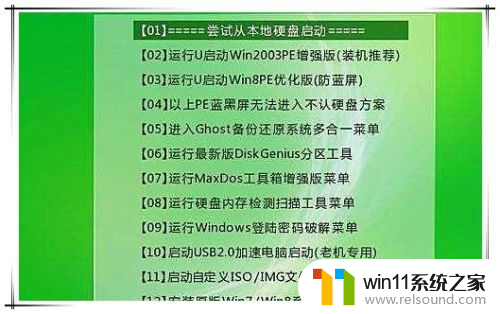
2.快捷键进入U盘安装系统
首先把U盘插到电脑上,然后开机或重启电脑。系统重启时,连续按下F12快捷键。当然,不同品牌的电脑,快捷键会有所不同,具体可参照下图所示进行操作。
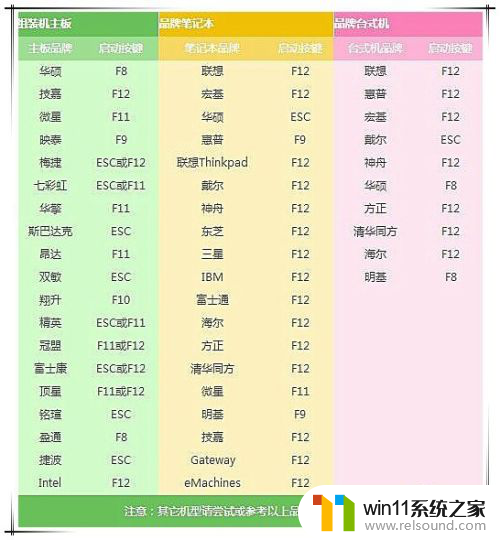
3.然后,在弹出的启动设备菜单中,选择U盘对应的选项,回车即可从U盘启动。如下图所示,“USB FDD: XXX 1.11”就是U盘对应的选项。
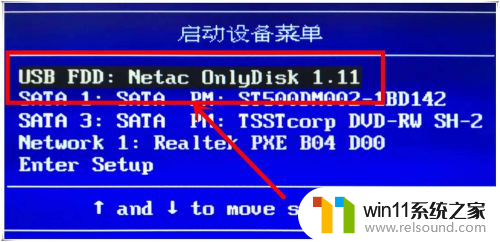
4.BIOS设置进入U盘安装系统
如果电脑不支持快捷键启动,那么可以在电脑启动时。连续按下Del、F2等键来进入BIOS界面,同样不同品牌主板的电脑,快捷键会略有不同。
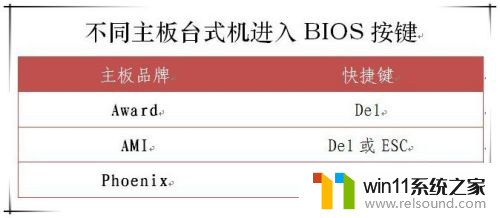
5.这里以一台联想电脑为例,出现的BIOS界面如下图所示:
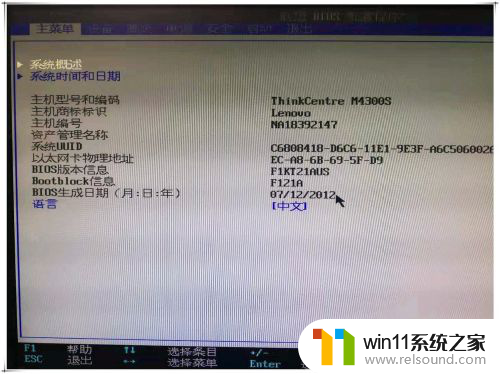
6.切换到“启动”选项卡,选择“主要自动顺序”,回车进入。
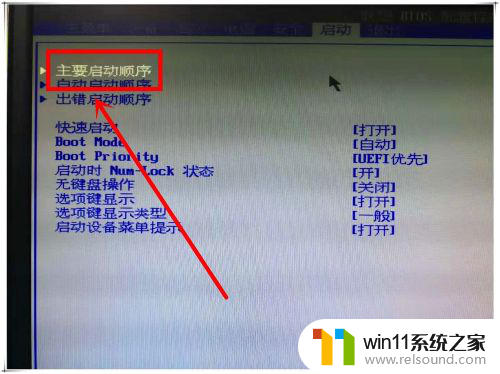
7.在新打开的主要自动顺序窗口中,找到U盘所在的选项,按小键盘的“+”键将其移动最顶端位置。
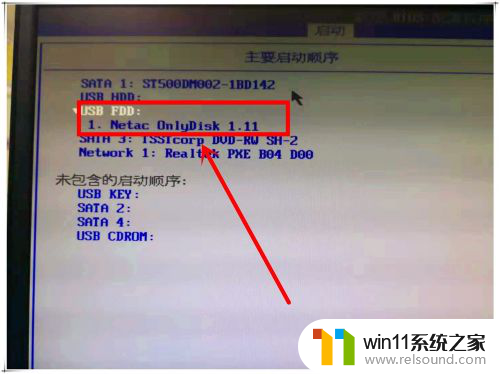
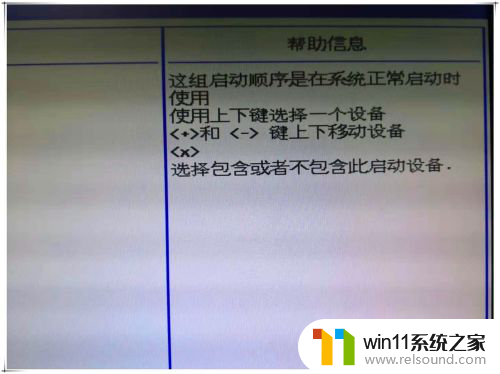
8.然后按F10键,弹出的询问框中。选择“确定”,保存修改并重启电脑,重启时电脑就会读取U盘从U盘启动。
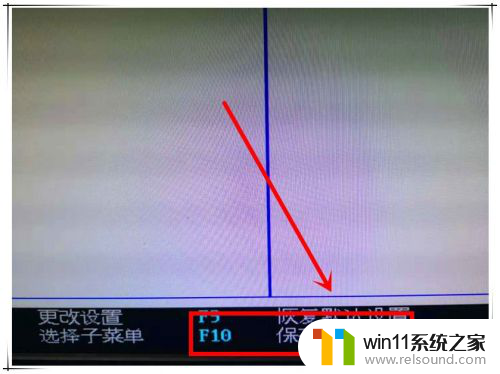
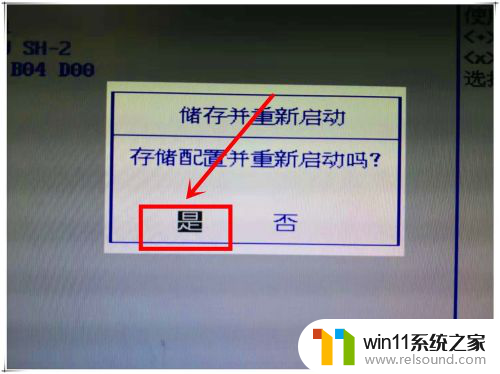
以上就是关于如何进入U盘系统的全部内容,如果有任何疑问,用户可以根据小编提供的方法进行操作,希望这能对大家有所帮助。
做系统怎么进入u盘系统 U盘怎么装系统相关教程
- 如何制作win7系统安装u盘 U盘如何安装Win7系统
- e450怎么用u盘装win7 U盘如何装win7系统图文教程
- 系统重装后无法进入系统 系统安装完成后黑屏无法进入系统怎么处理
- win10检测u盘 Win10系统无法显示u盘的解决方法
- 系统安装 :微软官方!最纯净WIN11安装U盘制作教程!
- 光盘安装win7系统安装教程 用光盘重装Win7系统步骤详解
- 安装win11系统c盘要多大 安装Win11系统需要的C盘剩余空间
- win10系统的应用软件装在哪个盘好 Win10系统应用商店安装软件到非系统盘方法
- 系统装固态硬盘和机械硬盘 固态硬盘和机械硬盘一起安装系统的方法
- 旧电脑怎么重新做系统 电脑重装系统教程详细步骤
- 英伟达新一代AI芯片过热延迟交付?公司回应称“客户还在抢”
- 全球第二大显卡制造商,要离开中国了?疑似受全球芯片短缺影响
- 国外芯片漏洞频发,国产CPU替代加速,如何保障信息安全?
- 如何有效解决CPU温度过高问题的实用方法,让你的电脑更稳定运行
- 如何下载和安装NVIDIA控制面板的详细步骤指南: 一步步教你轻松完成
- 从速度和精度角度的 FP8 vs INT8 的全面解析:哪个更适合你的应用需求?
微软资讯推荐
- 1 英伟达新一代AI芯片过热延迟交付?公司回应称“客户还在抢”
- 2 微软Win11将为开始菜单/任务栏应用添加分享功能,让你的操作更便捷!
- 3 2025年AMD移动处理器规格曝光:AI性能重点提升
- 4 高通Oryon CPU有多强?它或将改变许多行业
- 5 太强了!十多行代码直接让AMD FSR2性能暴涨2倍多,性能提升神速!
- 6 当下现役显卡推荐游戏性能排行榜(英伟达篇)!——最新英伟达显卡游戏性能排名
- 7 微软发布Win11 Beta 22635.4440预览版:重构Windows Hello,全面优化用户生物识别体验
- 8 抓紧升级Win11 微软明年正式终止对Win10的支持,Win10用户赶紧行动
- 9 聊聊英特尔与AMD各自不同的CPU整合思路及性能对比
- 10 AMD锐龙7 9800X3D处理器开盖,CCD顶部无3D缓存芯片揭秘
win10系统推荐